Mantener ordenados los juegos de PlayStation 4 puede ser difícil, ya que entre las instalaciones físicas de los juegos y un flujo constante de ofertas de PlayStation Plus, tu biblioteca puede hacerse complicada de manejar. Si eres como nosotros, puedes revisar tu lista de juegos de PS4 de vez en cuando y encontrar un título olvidado. Por suerte, hay algunas cosas que puedes hacer para asegurarte de que tu biblioteca de juegos de PS4 siga siendo relativamente fácil de navegar con el uso de carpetas y otros trucos.
A continuación te mostramos cómo organizar tu biblioteca de juegos de PS4 con carpetas personalizadas, además de otros buenos consejos que te harán fácil navegar por ella.
Jugar a la barra “recientemente jugada”
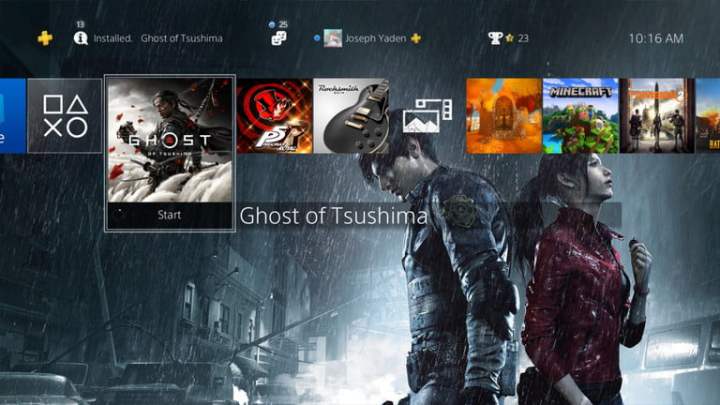
De manera predeterminada, tus juegos aparecerán en el carrusel de la pantalla en el orden en que los descargaste y jugaste por última vez. Este sistema estándar puede ser molesto cada vez que entras a la PlayStation Plus. El hecho de que hayas descargado un juego nuevo no significa que quieras jugarlo de inmediato. Eventualmente, los juegos que realmente has estado jugando se deslizan hasta el final del carrusel, o peor aún, son expulsados del carrusel por completo.
Suena bastante básico, pero una forma rápida de tener a la mano los juegos que estás jugando es mantenerlos siempre en los primeros espacios. Si Destiny 2 va desapareciendo, pero pronto debería llegar nuevo contenido para él, simplemente abre y cierra el juego para moverlo al frente del lote. Ni siquiera tienes que jugarlo: simplemente abriendo la aplicación, cambiará el juego a la parte superior de tu lista. También puedes saber que cualquier disco físico que tengas en el sistema siempre estará en la parte superior del carrusel después de iniciar el sistema, incluso si no fue el último que jugaste.
Darle sentido a tu biblioteca

A veces, quieres navegar por toda la biblioteca de juegos. Al final de carrusel de la pantalla de inicio, a la derecha, encontrarás el icono de la biblioteca. Este lugar contiene todos tus juegos y aplicaciones de PS4 organizados por categoría y otros parámetros. En el lado izquierdo verás cinco (seis, si tienes carpetas) categorías debajo de la barra de búsqueda.
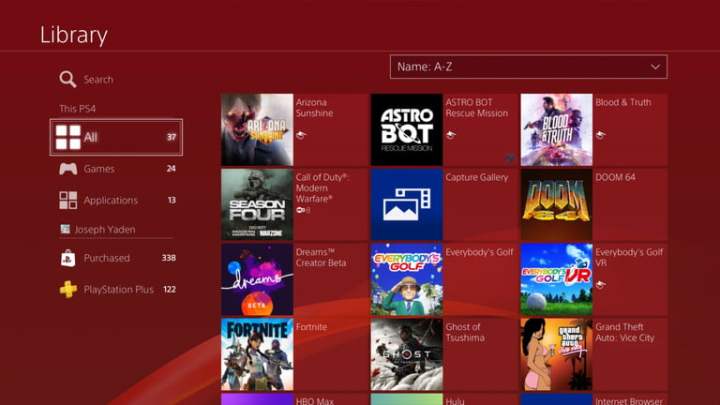
- Todos: la totalidad de juegos y aplicaciones actualmente instaladas.
- Carpetas: más información sobre esto en la siguiente sección, pero si ha configurado carpetas (que explicaremos cómo hacerlo) encontrarás esa categoría entre “Todos” y “Juegos”.
- Juegos: todos los juegos instalados actualmente.
- Aplicaciones: todas las aplicaciones instaladas actualmente.
- Comprado: todos los juegos y aplicaciones que posees, incluidos los que no están en tu disco duro.
- PlayStation Plus: estos son todos los juegos gratuitos adquiridos a través de PlayStation Plus y se pueden jugar siempre que seas un miembro antiguo.
A menos de que hayas creado un sistema de carpetas, querrás verlo por Juegos o Comprado.
Biblioteca de juegos
Por defecto, la sección de juegos está ordenada alfabéticamente. Hay otras tres vistas filtradas disponibles para elegir en el menú desplegable.

- Orden alfabético inverso: ¿por qué no ir de Z a A?
- Recientemente utilizado: mostrar juegos por uso. Los juegos recién descargados y abiertos recientemente llegan a la cima aquí.
- Fecha de instalación: los juegos se organizarán en el momento en que se instalaron, sin tener en cuenta sus sesiones de juegos recientes.
La vista predeterminada de la A a la Z parece la más intuitiva de forma universal, pero si deseas ver tus hábitos de juegos recientes o leer detenidamente los juegos descargados que hayas olvidado, las otras vistas tienen su propio trabajo.
Comprar biblioteca
Al examinar la categoría comprada, puedes ordenar alfabéticamente o por fecha de compra. La sección comprada se ordena por dos categorías: No instalada e instalada. Las aplicaciones instaladas aparecerán debajo de la larga lista de aplicaciones no instaladas.
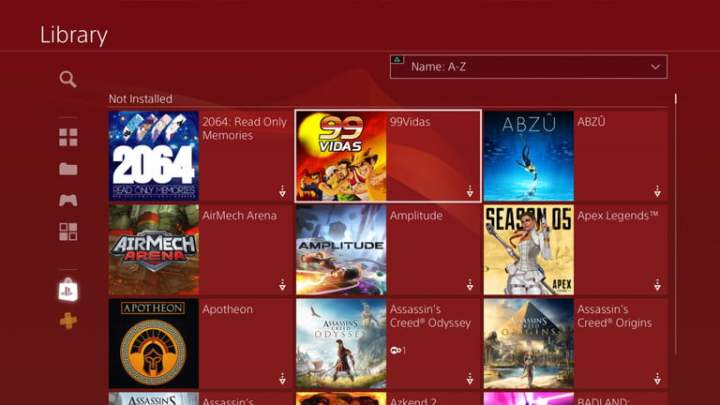
Las carpetas son tu mejor amigo
Aquí es donde las cosas se ponen interesantes. Si quieres tomar el control y organizar tu biblioteca de juegos, la PS4 te da la posibilidad de crear carpetas personalizadas que dividen los juegos usando cualquier sistema de categorización que tenga sentido para ti. Puedes separar tus juegos en categorías como “Actualmente jugando”, “Para jugar”, “Evergreen” y PSVR.
Hacer una carpeta es muy simple:
Paso 1: desde la pantalla del sistema, presione Opciones (+) en tu controlador de PS4 mientras te encuentras en una aplicación y elige Agregar a la carpeta.
Paso 2: nombra la carpeta y haz clic en Aceptar. Tu nueva carpeta ahora aparecerá en la parte frontal del carrusel.
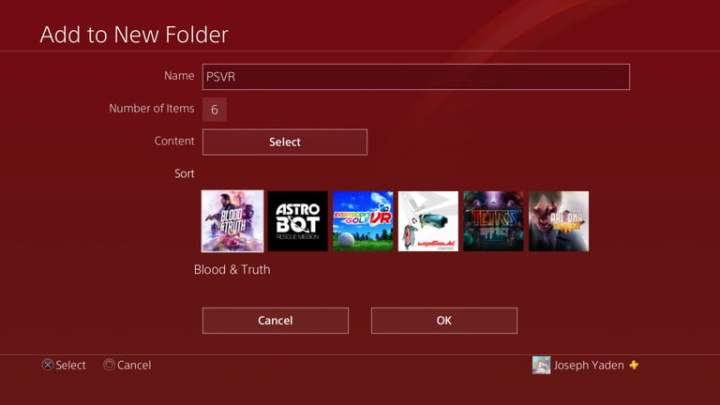
Edición de carpetas
Puedes editar el nombre y el contenido de cada carpeta en cualquier momento presionando Opciones (+) en el icono de la carpeta.
Paso 1: selecciona Editar carpeta.
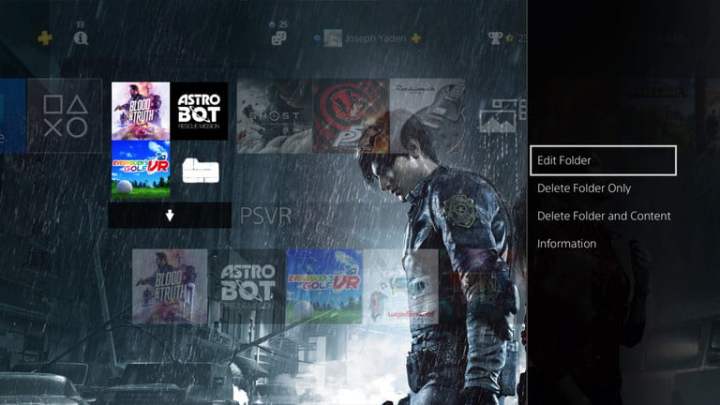
Paso 2: presiona Seleccionar para que aparezca una grilla de todos los juegos en tu PS4. Las casillas marcadas arriba de los iconos significaban que un juego está actualmente en esa carpeta en particular.
Paso 3: elige los juegos que deseas agregar a la carpeta y presiona Confirmar.
Paso 4: desde aquí, puedes cambiar los iconos para colocar los juegos en el orden deseado dentro de cada respuesta.
Paso 5: disfruta de la tranquilidad que viene con tener tu biblioteca de PS4 curada exactamente a tu gusto.



